fengniao.com. All rights reserved . 北京蜂鸟映像电子商务有限公司(蜂鸟网 FENGNIAO.COM)版权所有
京ICP证 150110号 京ICP备 15000193号-2
违法和未成年人不良信息举报电话: 13001052615
举报邮箱: fengniao@fengniao.com
编者按:前段时间,蜂鸟编辑部来了一位朋友,就是我们在上周和本周不断曝光的大黄蜂。当然在发布了一大堆文章和图集之后看到过有网友说想看看大片是如何炼成的,今天跟各位网友分享下大片究竟是如何炼成的。
好了,闲话少说,带领大家进入正题吧!首先请大家看下照片在处理前后的对比。
其实很多人都在奇怪,成片车头前的那片火焰是怎么出来的,笔者今天就为大家做一个简单的解密。
首先面临的就是前期拍摄作品的地点选择和道具选择。本次拍摄用到的器材分别有三脚架,佳能5D Mark II+17-40 F4/L,烟饼以及快门线。
接下来就是注意事项了,在选定拍摄地点的时候要注意一下几点:
1.尽量选择地广人稀,人少的地方。烟饼是易燃性质危险物,每次用的时候掰下来一小快,用打火机点燃,找个东西托着,用扇子把烟扇开,达到你要得效果就行,未燃尽的部分,在土里踩灭就行。
2.使用烟饼的时候请注意风向,说到这里笔者可以跟大家说一个事情,在拍摄这套照片的时候,我们点完烟饼发现风向变了,然后重新又改变烟饼的位置,最终整片烟雾的不可控性实在是太强了,各位参与拍摄的网友都在一种随时跟风向战斗的状态中疲于奔命。
3.相机的设置:由于是在夜间拍摄,但是又要保证烟雾能成型,不让烟雾成为一片白色的色块,于是只能选择提高感光度,建议感光度选择ISO2500左右,镜头光圈选择在F4左右。当然如果有更专业的设备,比如说影视灯和发电车的话,大家可以考虑适当降低感光度。尽量减少使用镜头广角端,广角端有严重的桶形畸变,如果离得过近的话会造成车体的变形。同时在拍摄中尽量不要选择超过50MM以上的焦段,这个焦段缺少视觉上的冲击力,所以最佳焦段为35mm-40mm焦段进行拍摄。

烟雾没有成型后的效果,虽然整体看上去也是很有动感的,但是却没有成型的烟雾好看
4.使用三脚架和快门线:在这里笔者在此重申一下,请一定要使用三脚架和快门线,毕竟是夜间拍摄,稍微不注意就会引发一张照片虚掉的血案,但是一张照片虚掉还不算什么,如果张张照片虚掉的话,我相信各位拍摄者回家后就不仅仅是捶胸顿足了。使用三脚架和快门线是为了减少相机的抖动。
5.测光:请针对车体测光,车灯的亮度过大,如果针对车灯测光,那么将会造成车体细节丢失严重,所有测光的时候针对车体测光,舍弃车灯细节,如果需要,可以在后期的时候做一个车灯上去。
基本拍摄注意事项就是这样,相信各位读者对烟饼的使用也有了一定的了解了。但是笔者在这里要重申一下,烟饼有风险,使用需谨慎,千万不要学我们使用烟饼后被熏了一个底儿掉。
基本的环境和拍摄手法相信大家也了解了下面就让大家来看看后期相关的事情吧。其实在做后期的时候笔者讨了个巧,使用了一个插件,相信这个插件大家都用过和见过。就是在影友中盛传的Nik Color Efex Pro。简单来说这个插件的功能很强大,但是也要配合ps技巧来使用。
相关阅读:
1.轻松出大片 小编亲自上阵测试DIY车拍架
2.大黄蜂归来 传奇梦想的春日激情
·Step 1:基本调色步骤
接下来笔者就为大家做一个简单的Photoshop步骤分解,一共只需要简单的6步。
由于之前输出的照片格式为RAW格式,所以将其拖到Photoshop中进行解码和调色。
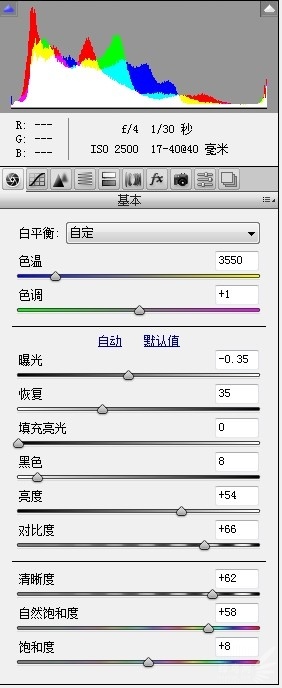
CameraRAW基础调节参数
Tips:这里涉及到了色温的调整,由于车灯是卤素大灯,拍摄时针对车身曝光,利用卤素大灯色温低颜色暖的特点,将其拍摄后进行一定的色温和饱和度处理之后,即达成图片中的效果。当然如果是氙气大灯的话,那么可以考虑单独对光线部分进行处理,当然稍后笔者会涉及到这部分,在这里笔者只是进行插件部分的阐述。
·Step 2:二次构图处理
对照片进行一定的角度调整。其实从原片上可以看出车体的位置有一些太正了,再加上笔者个人对这款车的性格有一定的认知,于是笔者用裁切工具对照片进行了一定的处理。
其实看到这相信不少影友已经知道下一步要做什么了,没错下一步就要进行调色了,但是在这里笔者不得不多说两句。
关于“斜构图”问题:对于车辆的拍摄,水平线不平容易造成视觉上的一边倒的效果,如果不是特殊需要请尽量不要采用斜构图方式。如果真的需要斜构图照片,那么就拍摄一张水平线没有问题的照片然后在后期裁切中重新构图即可。
·Step 3:插件调色步骤
接下来就要使用Nik插件进行调色了。首先让我们熟悉一下Nik插件的界面。
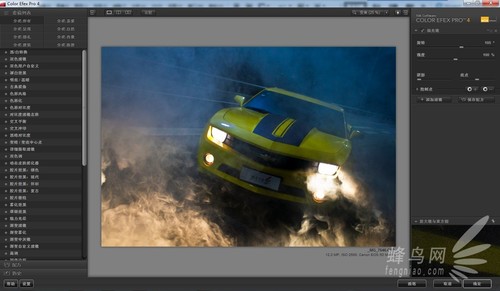
Nik Color Efex Pro的操作界面
不难看到,插件左侧是各种不同的滤镜和颜色,右侧是进行数值调整的界面。当然在左下方还有配方和历史这两个选项,笔者讨个巧,选择了配方中的温暖日落配方。看到这也许会有影友问了,那成片中的紫色又是怎么来的呢?
在Color Efex Pro 4插件中继续选择滤镜,双色滤镜进行处理。基本是默认的状态即可。这样我们的调色任务便已经完成了。
调整完成后效果如上图。
·Step 4:细节制作部分
首先我们会看到经过处理后,雪佛兰的标致有些不明显,于是应用钢笔工具进行选区选出车标,然后再进行色阶处理。
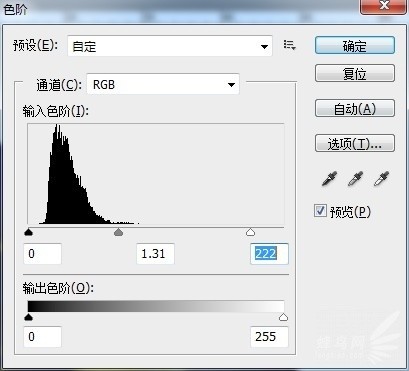
色阶命令面板

经过色阶调整后车标显得有些突兀
处理后的车标看上去看上去有些突兀,没有关系简简单单的一步立即马上让它不再突兀。新建一个图层然后再选择画笔工具,流量和不透明度均选择百分之十,颜色选黑色。将画笔移动到金领结上,进行涂抹。
经过这个步骤的处理,整个车标在车身中也不那么突兀了。其实这个技巧在后面的一些处理中也会应用到,大家可以将这个技巧记下。
·Step 5 动态效果制作
首先我们要复制一个图层,是整张图片的图层,然后选择滤镜-模糊-径向模糊。数值设置数量:30;模糊方法:缩放;品质:好。
经过模糊处理之后,照片已经开始具有动感了,但是却让我们的拍摄主体也变得模糊了,这样的情况下我们可以使用蒙版工具将拍摄的主体展示出来。
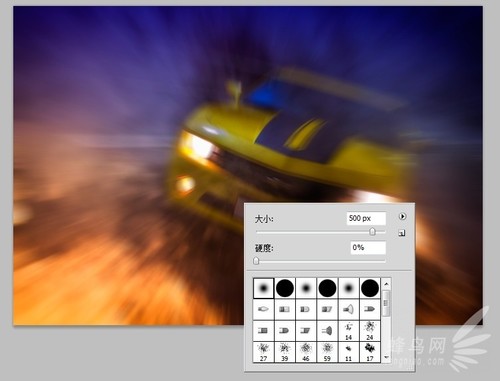
为了不让边缘过于生硬,所以选择了硬度为0的画笔,颜色选择黑色

经过处理后的效果,背景保留动感,前景和车体保留了车体的静态
以上为动态效果制作过程。
·Step 6:最终细节处理
其实经过以上步骤的处理之后,照片的样子和影调也基本出炉了,但是问题是车身上难免会有或多或少的瑕疵,在处理完所有的照片后,便可以处理这些瑕疵了。这些瑕疵的处理是相对轻松的。

未处理效果
在上图可以看到车头有一块亮度极高的光斑,在处理的时候可以选择用Photoshop CS4之后拥有的污点修复工具来进行修补,如果觉得这样修补的并不靠谱的话可以选择修补工具来进行处理。
其他所有的瑕疵处理方法一样,经过处理后,完美的魔幻大片NFS(Need For Speed)风格的大片就新鲜出炉了!
心得分享:其实从技术的角度来说,这样的插件很多时候是无法达到我们所需要的效果的,但是经过一些其他步骤的辅助,照片也是能够达到预期效果的。照片中因为采用高感光度造成的颗粒变大是无法处理的,这样的情况下,除非可以借助更昂贵的器材和成套的设备进行操作可以适当的减少噪点,但是这样下来的成本却会变得更高,对于普通摄影爱好者来说,不使用更加专业的辅助设备拍摄出的作品所需要的成本仅仅几十块钱,我们在使用烟饼的时候一晚上使用了六块烟饼。总共下来成本不到一百块,算上油钱,算上器材损耗,但是如果使用发电车,以及更复杂的影视灯系统那么这样一张大片很可能就会花费上万块。
其实很多的处理步骤用Photoshop虽然可以同样达到一样的效果,但是却会花费很多时间,接下来几页笔者将为大家演示如何用Photoshop来进行图片处理。
·关于Nik Colour Efex Pro
由谷歌提供的Nik colour Efex Pro现在的售价仅需要149美元,原本的价格在300美元左右。Nik colour Efex Pro只是其中的一个插件,Color Efex Pro 4 提供一整套图像美化滤镜,帮助您进行颜色校正、修整图像以及应用创意效果。利用无与伦比的控件与多用途工具,快速对您的相片进行风格化处理,轻松修整肖像,尽情发挥您的创造力。
当然,Nik还提供包括HDR,黑白照片处理,锐化,降噪,调色的工具。这样的一个插件对于我们来说是相当的靠谱的,而且大部分的国外商业摄影师都在使用这套插件。
·用Photoshop处理大片简易过程
说明:在用Photoshop处理的时候唯一不同的步骤就是关于颜色处理的部分。所以在这里只对颜色部分做说明。
首先我们在处理完RAW格式图片后在Photoshop中打开,然后进行色调的处理。
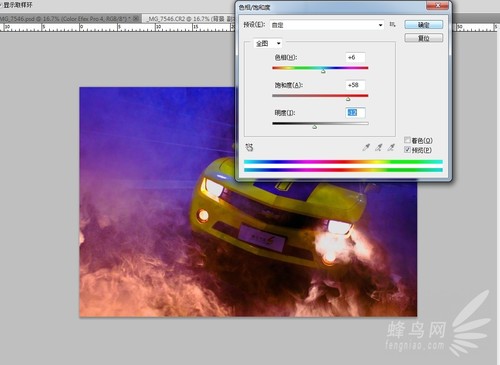
进行饱和度调整,然后在进行蒙版选区处理,单独将需要的颜色制作出来
这只是一个简化步骤做出来的效果,对于颜色部分尚且需要一部分微调,包括不同图层选区的蒙版制作。这个动作着实是一个庞大的工作量,相比插件而言可能会更精准些,但是整体来说却没有插件用着舒服吧。可能就是这一点区别,笔者是个懒人,懒人就用懒方法。
写在最后:在此多谢各位读者对笔者文章的支持,坚持看到了最后。然后在我处理照片的过程中如果有什么不妥的欢迎各位读者留言交流,期望能得到大家中肯的意见和建议。最后,谢谢坚持看完本文的所有影友,你们的支持将是我最大的动力!

打开微信,点击底部的“发现”,使用
“扫一扫”即可将网页分享至朋友圈。